Desconectar el proceso de actualización automática en Steam

- 3043
- 701
- Arturo Jimínez
Los desarrolladores de Steam han trabajado con mucho cuidado en las actualizaciones. Al vapor, al comenzar, verifica su presencia. Si están disponibles, el sistema en sí se actualizará. Lo mismo sucede con los juegos. Muchos usuarios obtuvieron que la actualización automática ocurre sin previo aviso. Este proceso lleva mucho tiempo y el beneficio no siempre está presente.

Cómo deshabilitar la renovación automática
En primer lugar, me gustaría tener en cuenta que no podrá desactivar la actualización de Steam en sí misma. Se actualiza constantemente, en cada vez. En su fuerza, solo la inclusión de una función en la que el juego se actualizará solo al comenzar, y no en ningún momento. Para hacer esto, debes ir a la sección "Biblioteca", donde se encuentran todos tus juegos.
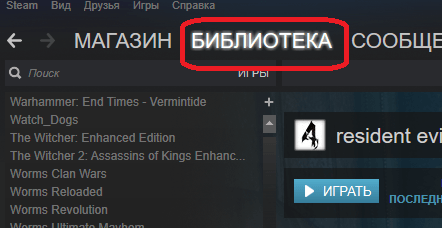
A continuación, haga clic en el botón derecho del mouse de acuerdo con la aplicación en la que desea apagar la actualización automática. A continuación, haga clic en el elemento "Propiedades".
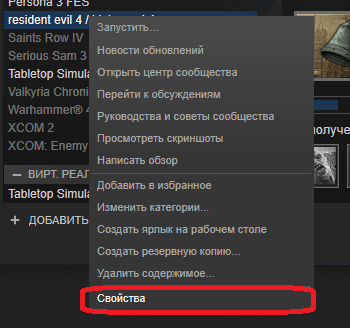
Vaya a la pestaña "Actualizar". Presta atención al panel superior en esta pestaña. Haga clic en la flecha y en la lista que se abre, seleccione "Actualice el juego solo para iniciar".
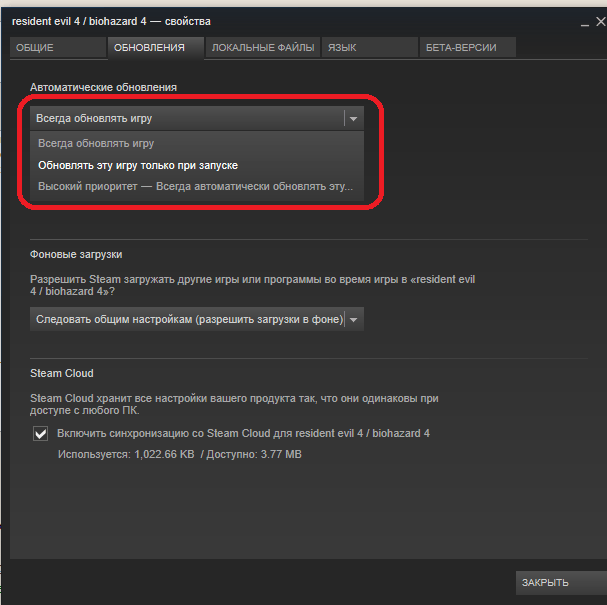
Cierra esta ventana. Después de eso, los juegos automáticos deberían detenerse. Esperamos que hayas descubierto cómo deshabilitarlo.
Qué hacer si Steam siempre se actualiza
A veces los usuarios se enfrentan al hecho de que la actualización del Steam no termina. Las razones por las cuales esto sucede puede ser diferente. A menudo se produce una actualización infinita debido a la sobrecarga de la computadora. A veces, el vapor no se puede actualizar debido al bloqueo por antivirus. Para que la aplicación se actualice, lo primero que debe realizar operaciones estándar, a saber:
- Recargar la PC;
- reiniciar el programa;
- Apagar un antivirus descuidado.
Si esto no ayudó, entonces debe ir a otras medidas. Debe iniciar el administrador de tareas y ir a la pestaña "Procesos". Todas las aplicaciones que funcionan y se actualizarán se mostrarán allí. Busque todo lo que tiene en su nombre la palabra "vapor". Haga clic en ellos con el botón derecho del mouse y haga clic en "Eliminar la tarea". Después de eso, la actualización finalizará.
Si esto no ayudó, trate de apagar el antivirus por un tiempo. A veces bloquea los archivos que son absolutamente seguros.
Aplicaciones como VPN, programas cambiantes de IP, editores de temas y otros. debe desconectarse, ya que reaccionan mal al programa.
También puede limpiar la basura con utilidades como Ccleaner y otros.
Después de leer el artículo, aprendió a desactivar la renovación automática y qué hacer cuando Steam establece la actualización durante mucho tiempo. No todos los problemas pueden eliminar unos pocos clics del mouse para siempre. A veces esto es completamente imposible de hacer. Esperamos que después de leer el artículo no le queden preguntas. Pero si los tiene, pregúnteles en los comentarios. Las respuestas a ellos se darán en el más corto tiempo posible. También estaremos agradecidos por lo similar y volvemos a publicar este artículo a sus amigos.

